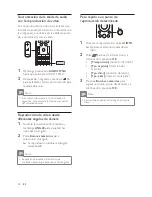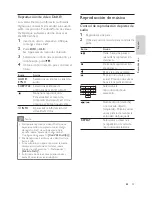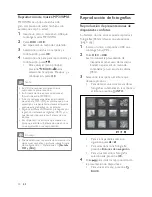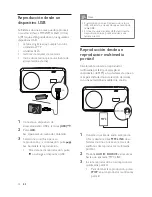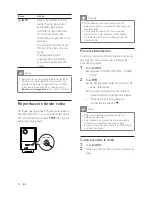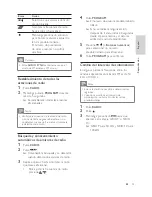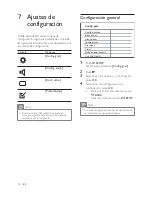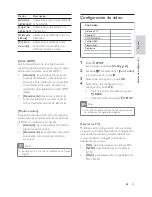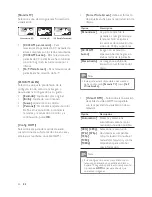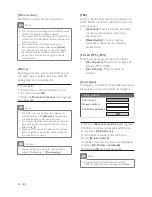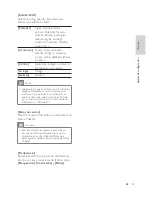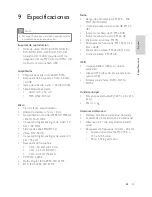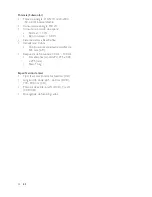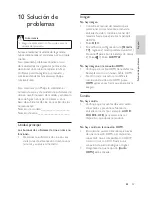35
4
Pulse
PROGRAM
.
El número de emisora predeterminado
»
titilará.
Si no se realizará ninguna acción
»
después de transcurridos 20 segundos
desde el paso anterior, y el sistema
saldrá del modo de presintonías.
5
Presione
/ (o
Botones numéricos
)
para seleccionar un número
predeterminado para almacenar.
6
Pulse
PROGRAM
para con rmar.
Cambio del intervalo de sintonización
En algunos países, la frecuencia entre los
canales adyacentes en la banda FM es de 50
kHz o 100 kHz.
Nota
Esta característica se aplica a determinadas
•
regiones.
Cuando se modi ca el intervalo de
•
sintonización, se borran todas las radios
presintonizadas.
1
Pulse
RADIO
.
2
Pulse
.
3
Mantenga presionado
hasta que
aparezca el mensaje ‘GRID 9’ o ‘GRID
10’.
‘GRID 9’ para 50 kHz y ‘GRID 10’ para
»
100 kHz.
Botón
Acción
Selecciona una emisora de radio
presintonizada.
Sintoniza la frecuencia de radio
hacia arriba o hacia abajo.
Mantenga presionado el botón
para borrar la emisora actual de
la lista predeterminada.
El número de presintonía
de otras emisoras no sufrirá
cambios.
Consejo
Pulse
•
AUDIO SYNC
para alternar entre el
modo de FM estéreo y FM mono.
Restablecimiento de todas las
estaciones de radio
1
Pulse
RADIO
.
2
Mantenga pulsado
PROGRAM
durante
más de 5 segundos.
Se restablecerán todas las emisoras
»
almacenadas.
Nota
Veri que la conexión de la antena de radio
•
si no se detecta ninguna señal estéreo o si
se detectan menos de 5 emisoras durante la
instalación de la radio.
Búsqueda y almacenamiento
automáticos de emisoras de radio
1
Pulse
RADIO
.
2
Pulse
/ .
Comenzará la búsqueda y se detendrá
»
cuando detecte una emisora de radio.
3
Repita el paso 2 hasta sintonizar la radio
que desea almacenar.
Para ajustar la frecuencia de radio,
•
presione / .
Español
ES
Repr
oducción